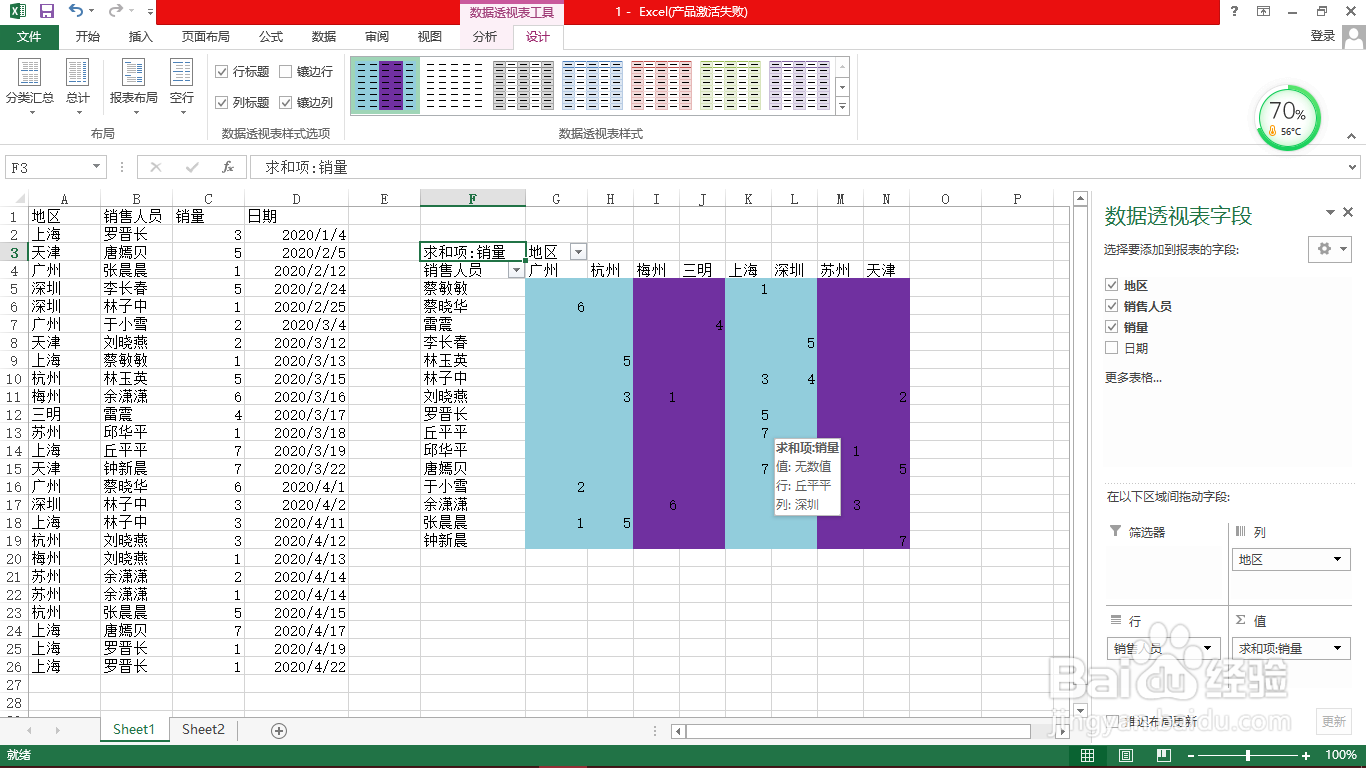1、打开已经创建好数据透视表的Excel数据皤材装肢工作表;把(销售人员)拉到行选项,(地区)拉到列选项,(销量)拉到值选项;鼠标右击自定义样式点击(修改);在表元素栏选择【第一列条纹惋鸺倦濯】进行设置,然后点击【格式】。
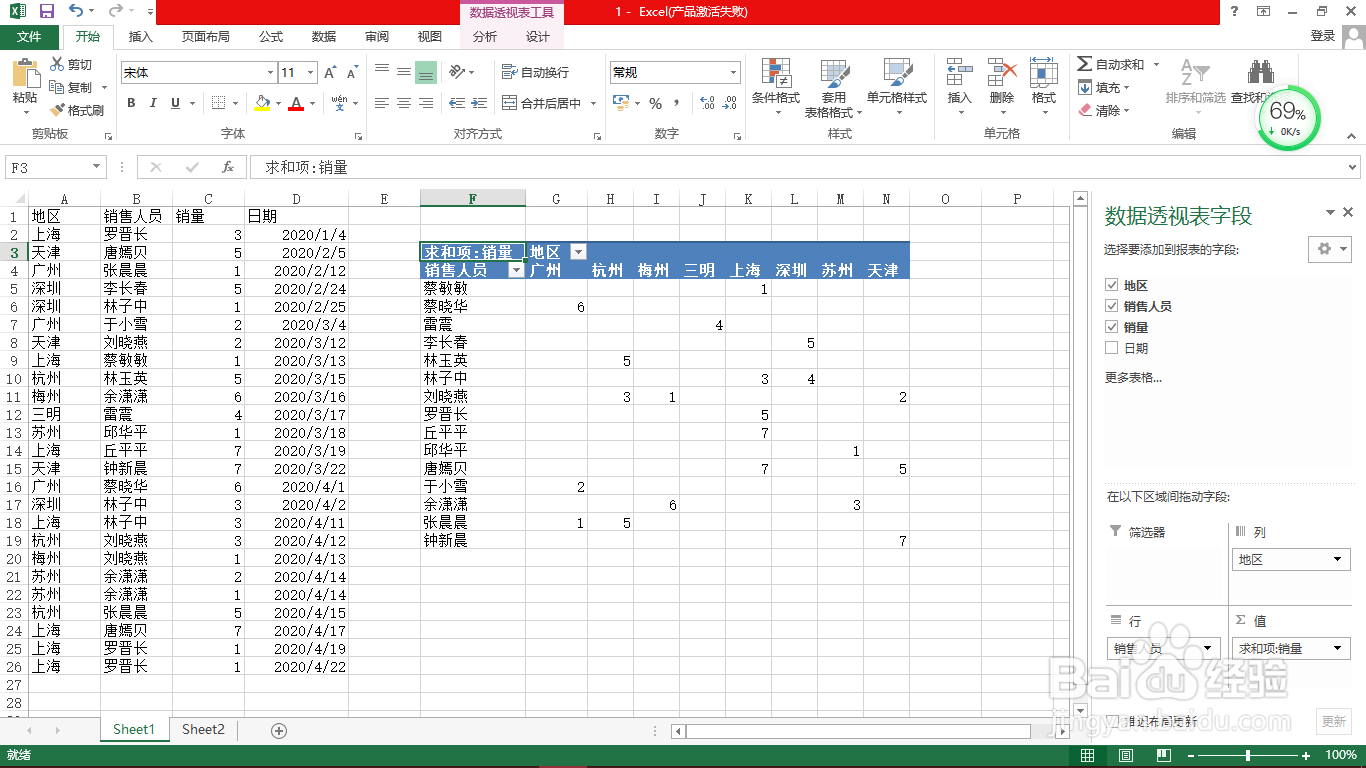

2、设置单元格格式——(填充)为浅蓝色,点击【确定】。

3、在表元素栏选择【第二列条纹】进行设置,然后点击【格式】;设置单元格格式——(填充)为浅紫色,然后点击【确定】。

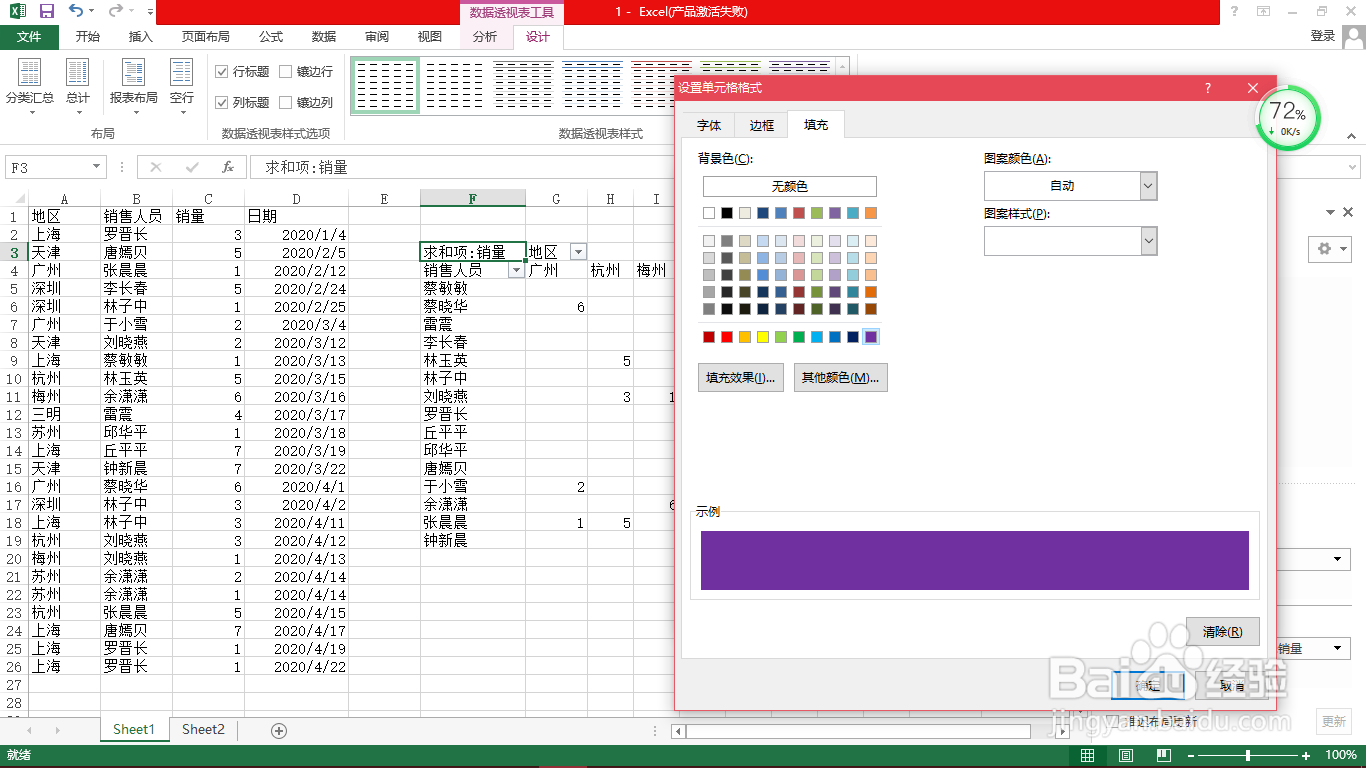
4、可以看到预览区的初步缩小版效果图,如果觉得还可以,点击【确定】;发现没有对刚刚的设置显示出效果。
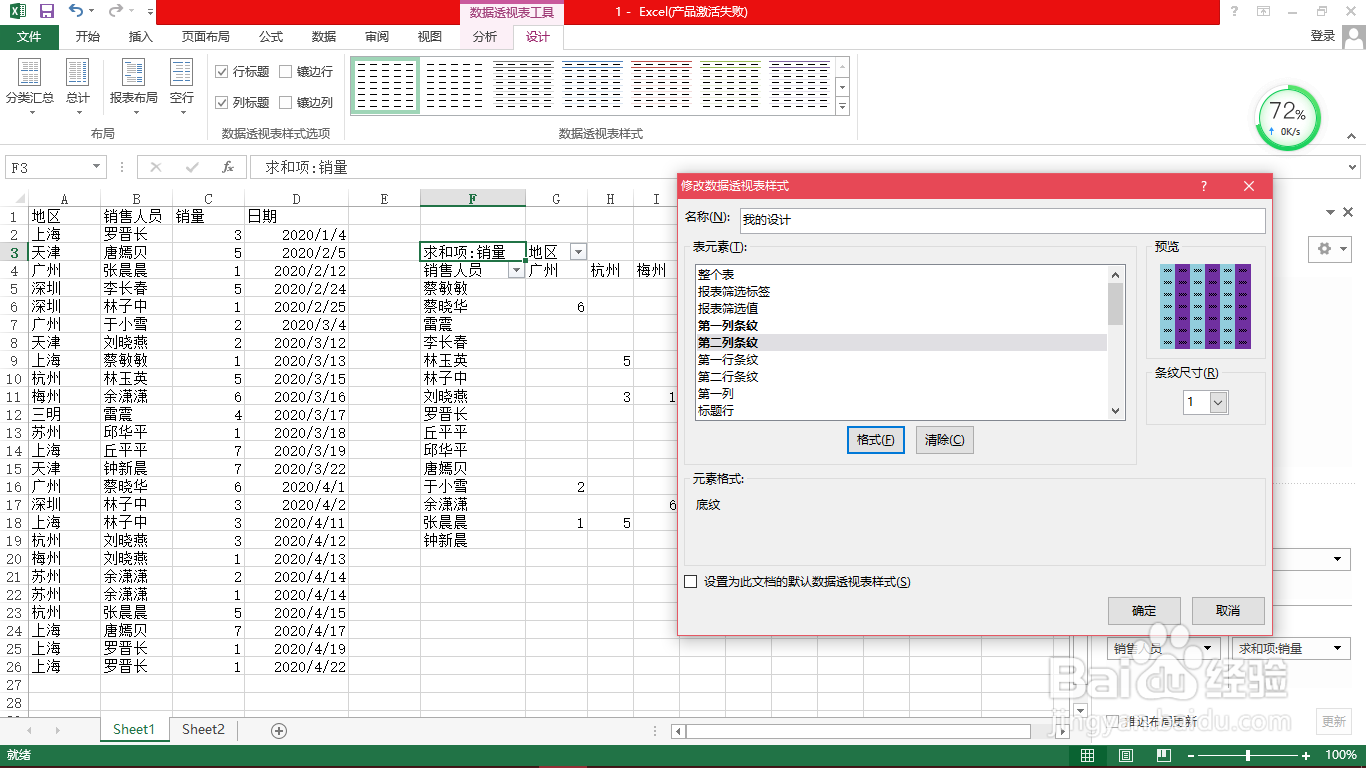

5、是因为在Excel菜单栏——(数据透视表工具)——(设计)——(镶边列)要进行勾选它,然后其最后结果就会显示出来了。
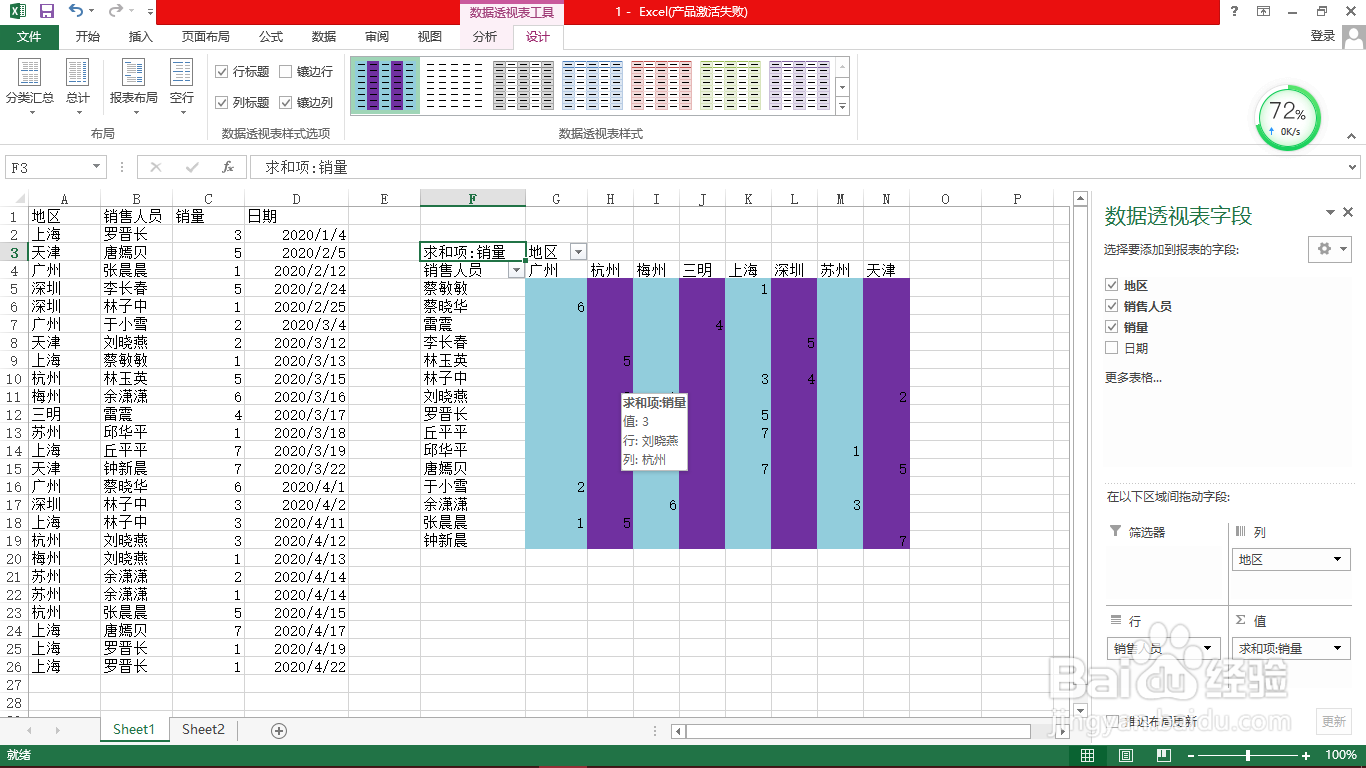
6、回到【修改数据透视表样式】的设醅呓择锗置,点击【第一列条纹】,然后在预览区 下方,条纹尺寸设置为2,点击【确定】即可;出现修改后的效果图,刚刚的第一列为两列然后再第二列间隔分布。
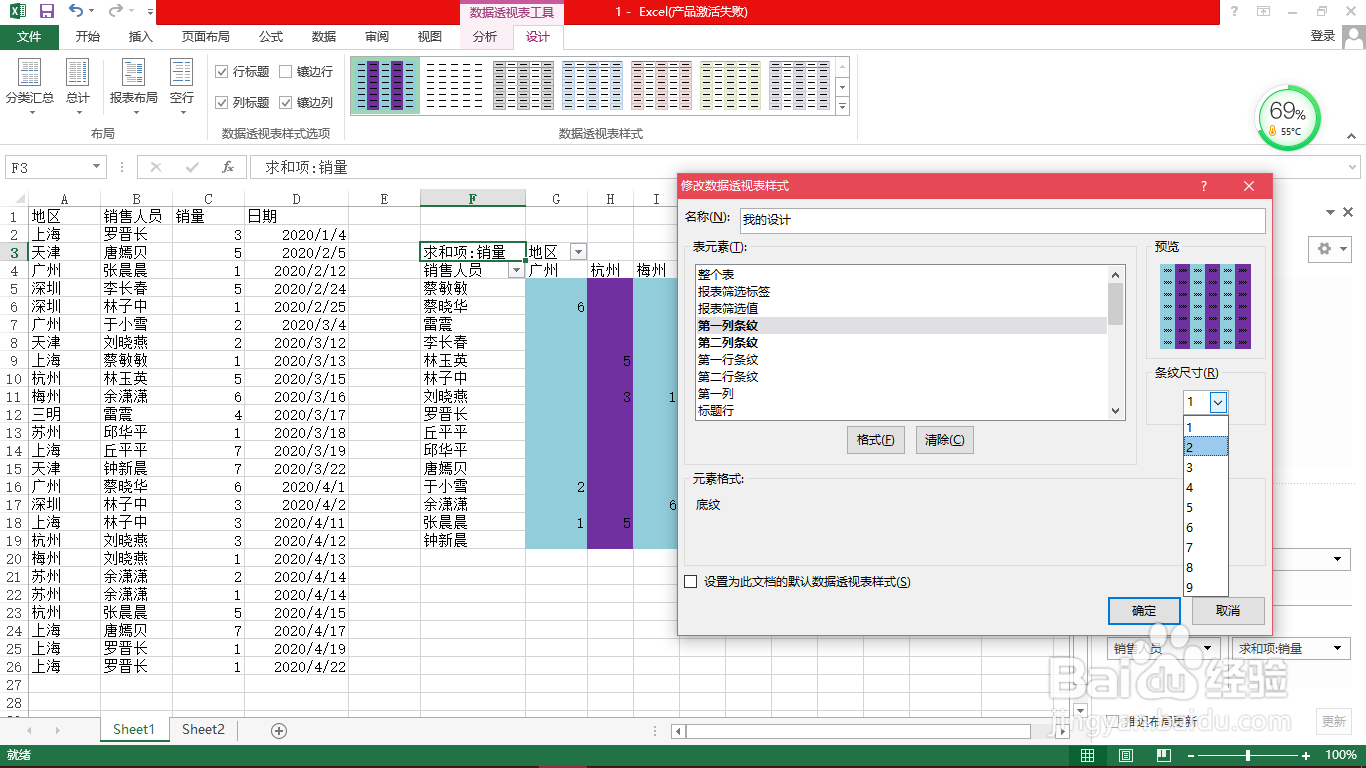

7、把【第二列条纹】的条纹尺寸也设置为2,那么效果就是两列两列间隔分布。